Comment résoudre le problème d'erreur de page non disponible sur TikTok
Si vous êtes un utilisateur réseau TikTok via l'ordinateur, je pense que vous avez rencontré le problème d'apparition d'une erreur Page TikTok non disponible "Page not available" Que vous utilisiez Google Chrome, Edge, Safari ou Mozilla, vous pouvez voir cette erreur lorsque vous regardez des vidéos sur Tiktok. Plusieurs raisons peuvent conduire à ce problème, c'est pourquoi dans ce guide nous vous expliquerons 5 solutions pour le résoudre.
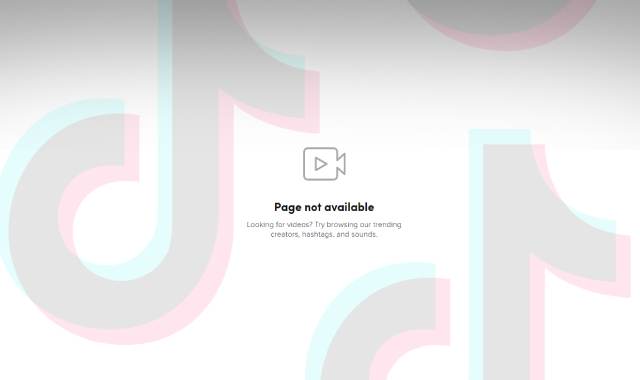
Vérifiez si les serveurs TikTok sont en panne
Parfois, les serveurs de n'importe quel réseau tombent en panne à cause d'un problème technique ou lors d'une mise à jour, cette possibilité ne peut donc être exclue. Vous devez vérifier si les serveurs du réseau TikTok sont en panne en accédant à la page TikTok du site Web Downdetector.
Si vous remarquez des pics importants dans le graphique, cela signifie que le problème vient de ses serveurs, il vous suffit donc d'attendre que le problème soit résolu. S'il n'y a pas de pics dans le graphique comme le montre l'image ci-dessous, passez directement à la solution suivante.
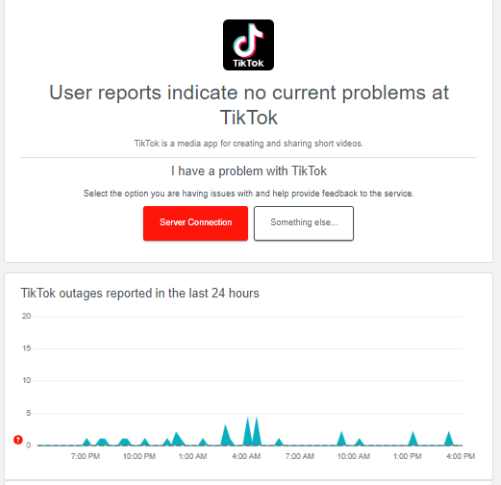
Désactiver le VPN
Si vous vous connectez à un serveur VPN situé dans un pays où TikTok n'est pas disponible, il est normal que des problèmes de connexion surviennent. De plus, si vous utilisez une adresse IP bloquée par le réseau TikTok, cela entraînera très probablement ce problème.
Désactivez temporairement le VPN sur votre ordinateur, puis voyez si cela corrige l'erreur "Page non disponible". Si tel est le cas, je vous conseille de passer à une autre adresse IP ou d'utiliser un autre service VPN, et si cela ne vaut pas la peine d'utiliser un VPN, il vaut mieux le désactiver.
Désactivez l'extension du bloqueur de publicités dans le navigateur
Si vous utilisez une extension pour bloquer les publicités sur des sites comme Tiktok, essayez de la désactiver. L'extension peut vous empêcher de parcourir le réseau TikTok, alors désactivez-la automatiquement, puis assurez-vous de résoudre le problème d'erreur "Page non disponible" sur TikTok.
Pour ce faire, mettez l'adresse suivante chrome://extensions/ (sur Google Chrome) ou edge://extensions/ (sur Microsoft Edge) dans la barre d'adresse et cliquez sur Enter.
Désactivez le commutateur à bascule pour l’extension du bloqueur de publicités.
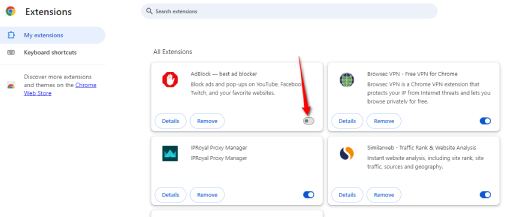
Après avoir désactivé l'extension, essayez d'actualiser la page TikTok et vérifiez si le problème est résolu. Si cela fonctionne, supprimez simplement l'extension pour éviter de tels problèmes.
Essayez de naviguer en mode navigation privée
Parfois, les données s'accumulent dans le cache et les cookies, entraînant une corruption. C’est une autre raison qui peut empêcher l’apparition de pages sur TikTok. Pour vérifier, essayez de naviguer dans une fenêtre de navigation privée.
Pour ce faire, ouvrez le navigateur et appuyez sur le raccourci clavier Ctrl + Shift + N Sous Windows, ou Command + Shift + N Dans le système Mac. La fenêtre de navigation privée s'ouvrira directement. Rendez-vous sur le site Web TikTok, puis essayez de vous connecter à votre compte.
Si le message d'erreur "Page non disponible" n'apparaît plus dans la fenêtre de navigation privée, la suppression des données du site Web Tiktok sur le navigateur résoudra le problème.
De plus, vous savez aussi Comment rendre votre compte TikTok privéPrivate ».
Effacer les données du site Web TikTok
S'il y a d'anciennes données dans le cache et des cookies, cela peut entraîner le problème mentionné ci-dessus. Par conséquent, la meilleure solution consiste à effacer les données du site Web TikTok sur le navigateur pour éviter que de tels problèmes ne se produisent.
Google Chrome
Si vous utilisez le navigateur Google Chrome. Cliquez sur l'icône Informations sur le site à côté de l'URL. Ensuite, dans le menu qui apparaît, sélectionnez Paramètres du site "Site settings".
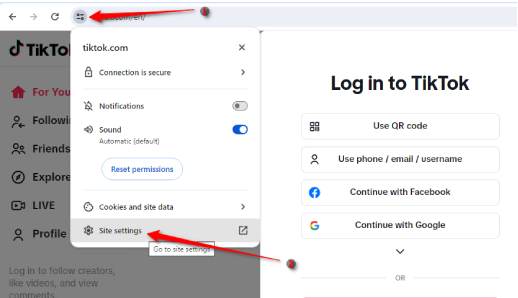
Sur la page qui apparaît, cliquez sur Option Suprimmer les données "Delete data", Cliquez ensuite sur une option Supprimer "Delete" dans la fenêtre contextuelle.
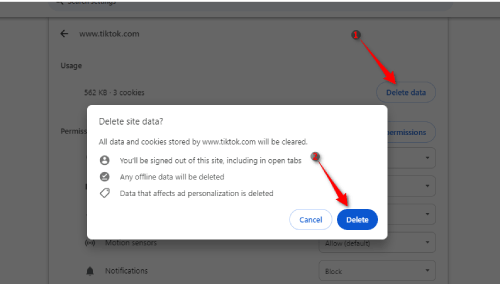
Microsoft Edge
Sur Edge, saisissez l'adresse suivante edge://settings/siteData dans la barre d'adresse et cliquez sur le bouton Entrée. Dans la barre de recherche, tapez Tiktok et il apparaîtra dans les résultats de la recherche.
Enfin, cliquez sur l'icône de suppression à côté de l'option Tiktok et les données du site seront supprimées sur le navigateur.
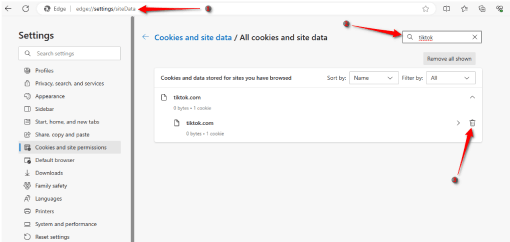
Vous pouvez utiliser le programme Tiktok !
Sachez que vous pouvez utiliser l'application Tiktok sous Windows, téléchargez l'application depuis le Microsoft Store, connectez-vous à votre compte et utilisez-la sans problème. L'interface utilisateur est très similaire à la version Web. Comme TikTok n'est pas encore disponible sur... Mac App Store les utilisateurs Apple devront peut-être utiliser le navigateur pour regarder des vidéos TikTok.
Quoi qu'il en soit, vous vous demandiez Puis-je voir qui a vu mes vidéos ou mon profil sur TikTok ?




